
|
Avidemux的 與在一起 openshot 我最喜歡的節目之一 編輯視頻 或將其轉換為不同的格式,這一次,我已使用它將重視頻的分辨率從1080p降低到720p 保持高質量 並做到這一點 但 光 給我的球員 |
有時高清視頻的比特率很高,適度的播放器無法流暢播放它們,或者電視的分辨率不如其播放的視頻高,或者您只是不希望電影佔用太多的視頻空間。 用 Avidemux的通過應用少量編碼和過濾器來調整圖像大小,我們可以獲得較小的尺寸,而不會損失質量。
首先,我們安裝Avidemux:
sudo apt-get 安裝 avidemux
有cli和qt版本,但是沒有翻譯成我們的語言,因此我建議gtk版本也可以在KDE中使用,並且沒有很多依賴關係,但是如果要安裝它們,只需鍵入:
須藤apt-get install avidemux-qt
ó
須藤apt-get install avidemux-cli
現在,我們從 菜單, 內 聲音和視頻。 點擊 開放 要選擇我們要編輯的源視頻,將打開相應的窗口以瀏覽文件,然後選擇mp4視頻。
我們將看到檢測到h.264,單擊“使用安全模式”。
然後在編解碼器中選擇MPEG4 AVC,在過濾器中選擇Mplayer Resize並調整所需的大小,最後在音頻編解碼器中我們選擇複製以使其保持不變。 我們可以從過濾器窗口預覽結果,而只需要保存所需的名稱即可。
將出現該窗口,表明它正在使用您可以觀察到的數據進行編碼。
如您所見,該過程舒適,簡單,並且程序運行良好。

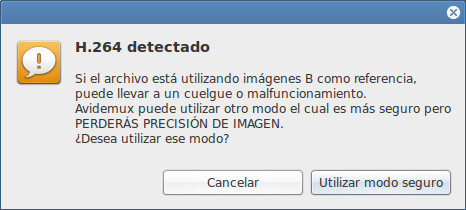

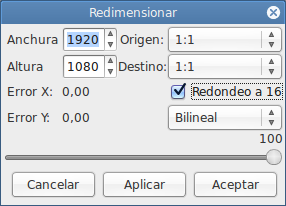
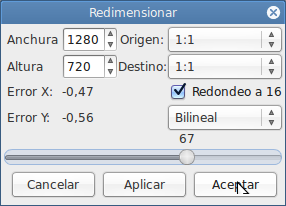


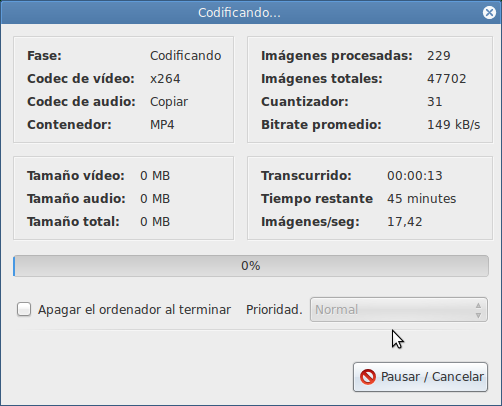
感謝Avidemux的輔導,我認為這對我非常有用。 現在,我正在按章節播放公開內容之一,哈哈哈,看是否有人受到鼓勵。
問候
很好的解釋,但是如果您可以幫助我將.swf中的視頻轉換為.mpeg4或.avi,我將不勝感激。
您仍然不知道如何使用OpenShot? 非常糟糕,獅子座,非常糟糕xDD
呵呵……前段時間,我試圖剪輯一段Hard Rock Hallelujah的視頻,在其上進行過渡等,但是沒什麼大不了的。 事實是,這一點都不困難,但做得更認真一點也不困難。
這是通過類似的方式完成的,我將詳細解釋
如果您正在尋找的只是簡單地轉換視頻(而不對其進行任何修改),我認為您可以使用更簡單的轉換器。
我建議閱讀:
http://usemoslinux.blogspot.com/2010/05/interfaz-para-ffmpeg-que-permite.html
http://usemoslinux.blogspot.com/2011/06/yakito-excelente-conversor-de-archivos.html
http://usemoslinux.blogspot.com/2010/02/ffmpeg-conversion-de-formatos.html